Fehler: [Dateiname] verwendet einen Dateityp, der in dieser Version nicht geöffnet werden kann
Wenn Sie ein Word-Dokument, das in einer früheren Version erstellt wurde, nicht öffnen können, stellen Sie zunächst sicher, dass die neuesten Office-Updates installiert wurden. Verwenden Sie dann das Menü Datei, um das Dokument zu öffnen. Wenn das nicht funktioniert, verwenden Sie Apple TextEdit oder eine frühere Version von Word, um es zu öffnen. Außerdem können Sie jetzt in Word 2016 für Mac Word-Dateien öffnen, die im OpenDocument-Format (.odt, .ods, .odp) gespeichert sind, und sie in bearbeitbare Microsoft OOXML-Dateien (.docx, .xlsx, .pptx ) konvertieren. Sie müssen mit dem Internet verbunden sein, um ODF-Dateien zu öffnen und sie in OOXML-Dateien zu konvertieren. Weitere Informationen zum Konvertierungsprozess finden Sie unter Anzeigen von Dateien im OpenDocument-Format (ODF) in Office 2016 für Mac und Warum benötige ich den Microsoft-Onlinedienst, um einige Office-Dateien zu öffnen? .
Hinweis: In einigen Fällen stammt das Dokument, das Sie zu öffnen versuchen, aus einer Word-Version, die so alt ist, dass das Dokument in Word 2016 für Mac nicht geöffnet werden kann.
Installieren Sie die neuesten Updates
Klicken Sie in einem beliebigen Office-Programm im Menü Hilfe auf Nach Updates suchen .
Klicken Sie unter Wie möchten Sie nach Softwareupdates suchen auf Automatisch .
Klicken Sie auf die Schaltfläche Nach Updates suchen.
Installieren Sie alle verfügbaren Updates und versuchen Sie dann, das Word-Dokument zu öffnen.
Verwenden Sie das Menü Datei, um das Dokument zu öffnen
Klicken Sie in Word im Menü Datei auf Öffnen .
Klicken Sie einmal auf das Dokument, um es auszuwählen.
Wählen Sie im Dropdown-Menü Öffnen die Option Text wiederherstellen aus und klicken Sie dann auf Öffnen .
Wenn Sie eine Warnung erhalten, klicken Sie auf OK .
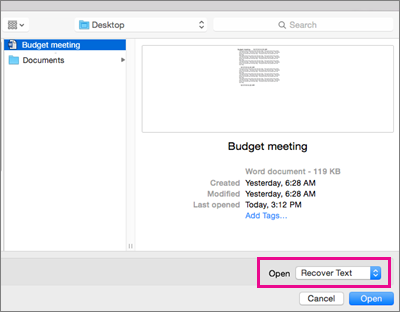
Hinweis: Wenn Sie die Datei öffnen, ändern sich möglicherweise einige Formatierungen.
Klicken Sie im Menü Datei auf Speichern unter .
Wählen Sie in der Dropdown-Liste Dateiformat die Option Word-Dokument (.docx) aus und klicken Sie dann auf Speichern .
Verwenden Sie Apple TextEdit oder eine frühere Version von Word, um das Dokument zu öffnen
Wenn Sie eine frühere Version von Word haben, z. B. Word 2011, verwenden Sie diese zum Öffnen des Dokuments. Wenn Sie keine frühere Version von Word haben, können Sie Ihr Dokument möglicherweise mit Apple TextEdit mit einfacher Formatierung öffnen.
Verwenden Sie OneDrive, um Dateien zu konvertieren
Melden Sie sich in einem Webbrowser bei OneDrive an.
Wählen Sie Hochladen und wählen Sie die gewünschte Datei aus.
Nachdem die Datei hochgeladen wurde, wählen Sie sie aus. Es wird eine Meldung angezeigt, dass die Datei konvertiert wird.
Wählen Sie Datei aus .
Wählen Sie Speichern unter > Kopie herunterladen aus.
Speichern Sie die Datei auf Ihrem MAC oder PC.
Mehr zum Ausprobieren
Wenn Sie das Dokument immer noch nicht öffnen können, ist es möglicherweise beschädigt. Suchen Sie in Time Machine -Sicherungen oder wo auch immer Sie Ihre Dateien sichern, nach einer anderen Version der Datei.
Informationen zum Arbeiten mit beschädigten Dateien finden Sie unter Fehlerbehebung bei beschädigten Dokumenten in Word für Mac .
No comments:
Post a Comment